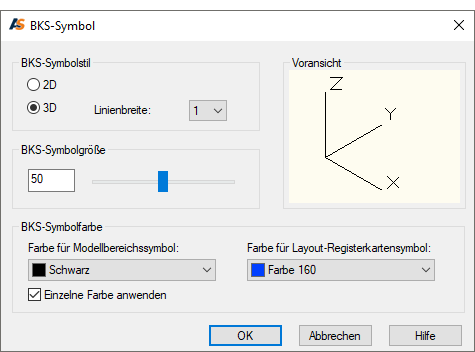#
BKS-Symbol
Das Koordinaten-Symbol wird abhängig vom aktuell verwendeten visuellen Stil verschieden angezeigt.
WKS in der 2D-Draufsicht und 3D-Isometrie im visuellen Stil 2D-Drahtkörper.
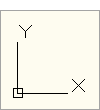
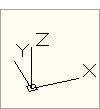
BKS in der 2D-Draufsicht und 3D-Isometrie im visuellen Stil 2D-Drahtkörper.
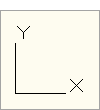
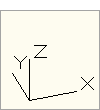
WKS und BKS in allen anderen visuellen Stilen. Die Achsen des Koordinaten-Symbols sind in den Farben Rot (X), Grün (Y) und Blau (Z) gekennzeichnet. Daraus lässt sich die Eselsbrücke XYZ = RGB ableiten.
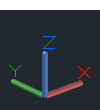
WKS und BKS in allen anderen visuellen Stilen
#
BKS-Symbol ein- oder ausschalten
Das BKS-Symbol kann mit dem Befehl ASBKSYMBOL_EIN ein- oder ausgeschaltet werden. Wenn das BKS-Symbol ausgeschaltet ist, dann ist dieses in der Zeichnung nicht zu sehen.
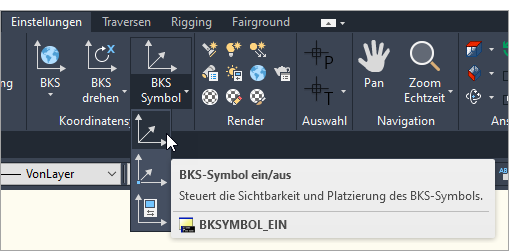
#
BKS-Symbol am Ursprung anzeigen
Das BKS-Symbol kann wahlweise mit dem Befehl ASBKSYMBOL_OR am Ursprung (Nullpunkt) des BKS oder in der linken unteren Ecke der Zeichnung angezeigt werden.
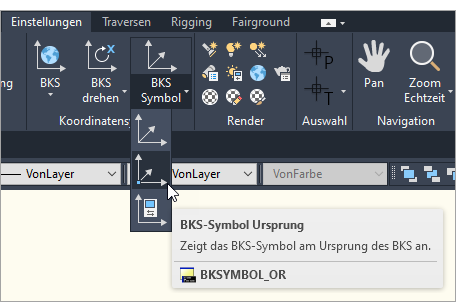
Anzeige des BKS am Ursprung
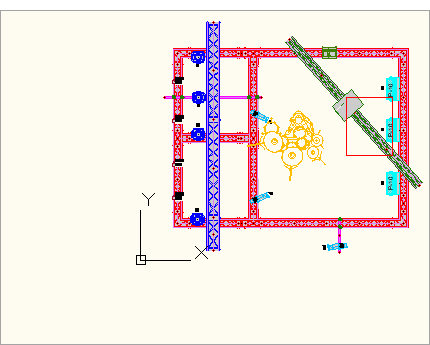
Anzeige des BKS am Ursprung Anzeige des BKS in der linken unteren Ecke des Zeichnungsfensters
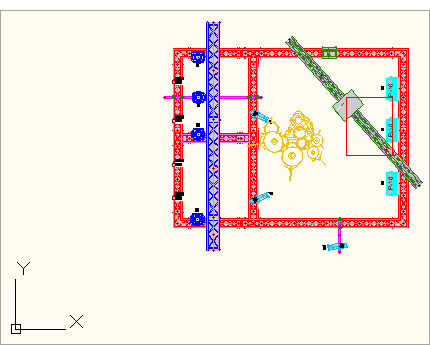
Anzeige des BKS in der linken unteren Ecke des Zeichnungsfensters
#
BKS-Symbol Eigenschaften
Mit dem Befehl ASBKSYMBOL_P werden die Eigenschaften des BKS-Symbols geöffnet.
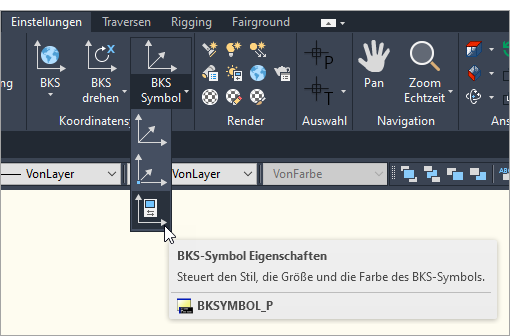
Über die Eigenschaften kann das BKS-Symbol angepasst werden.